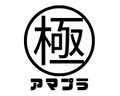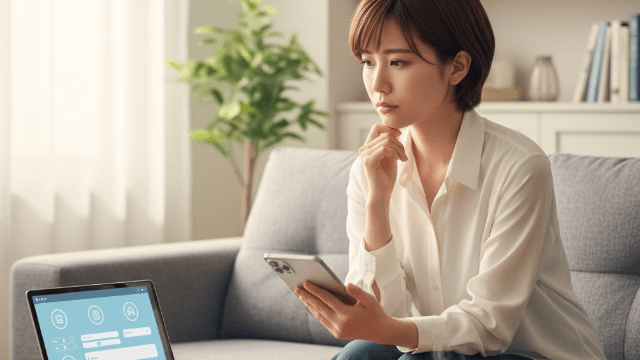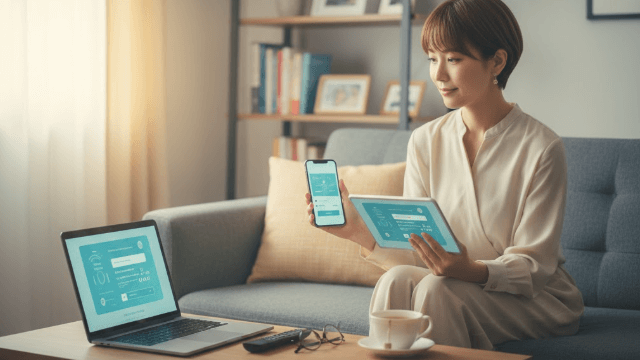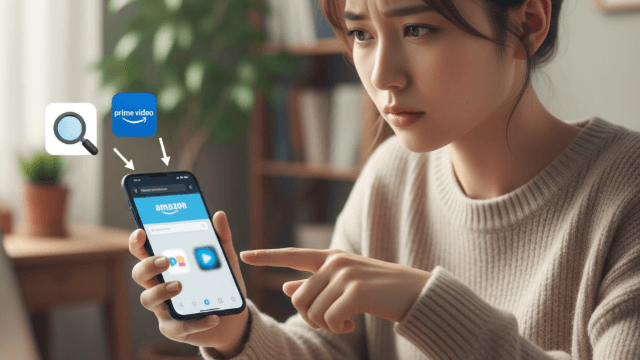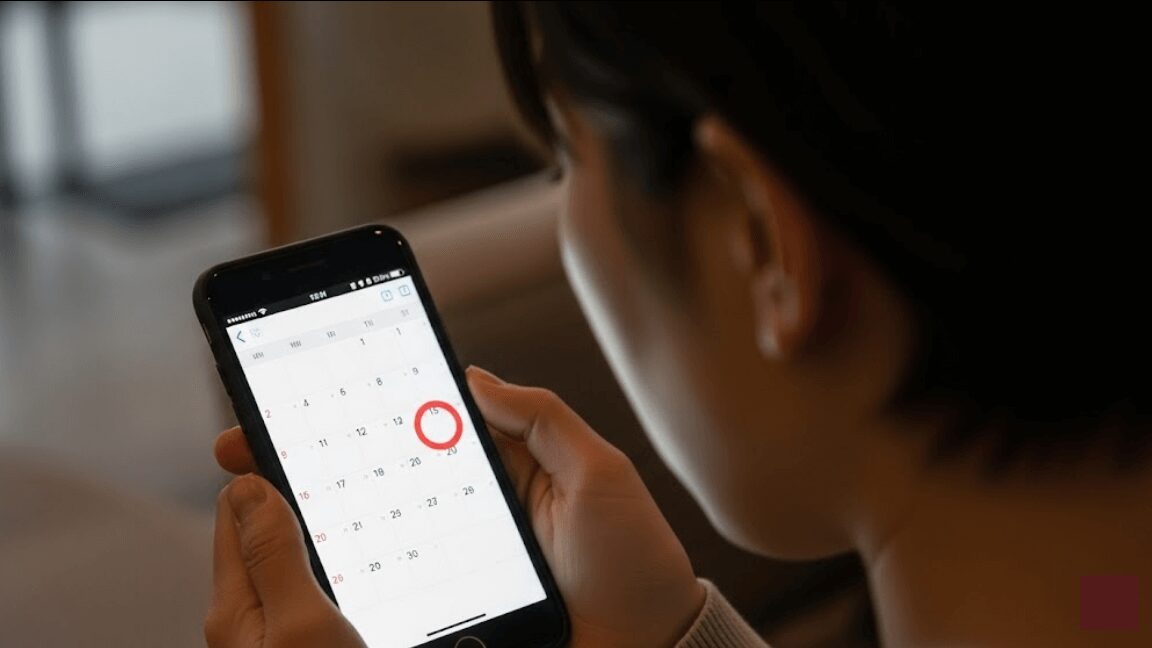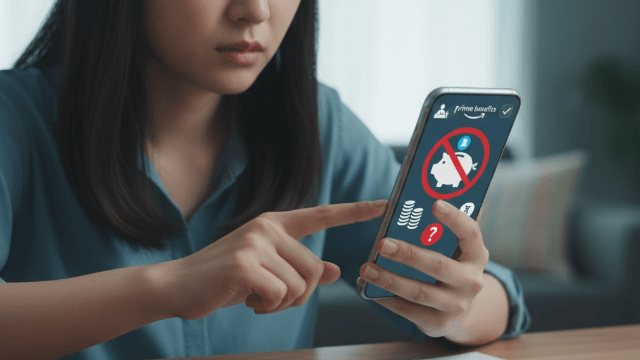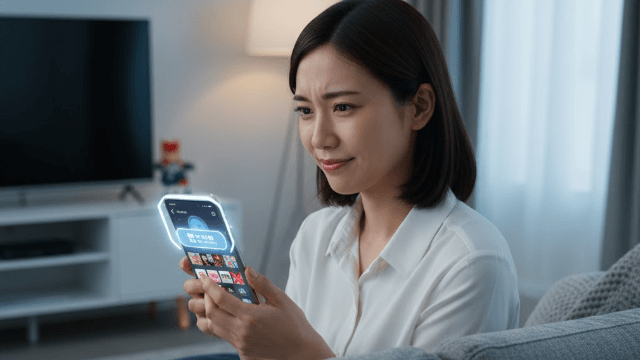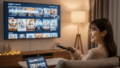アマプラ(Amazonプライム)会員として利用中に、「最近あまり使っていないのに会費を払い続けるのはもったいない」「他のサービスに乗り換えたい」など、解約を考える瞬間は多くの方に訪れるでしょう。
まず基本として、解約手続きはスマホやiPhone、またはPCのブラウザやAmazonショッピングアプリから行う必要があり、Amazon Prime Videoアプリからはできないため注意が必要です。そして無料体験中の解約タイミングや、手続き後にいつまでサービスを利用できるのか、返金の有無など、気になる点も多いでしょう。
さらに、アニメタイムズのような特定のチャンネルのみを解約したい場合や、ゲーム特典のTwitchとの連携はどうなるのかなど、詳細なものまで含めると疑問は尽きません。
この記事では、アニメタイムズを含むPrime Videoの各種サービスなど、アマプラのサブスク解約に関する全ての疑問を詳しく分かりやすく解説します。あなたが損をすることなく迷わずスムーズに、解約手続きを完了するための参考になれば幸いです。
【この記事でわかること】
- Amazonプライム本体の具体的な解約手順
- Prime Videoチャンネル(アニメタイムズなど)の解約方法
- 解約に最適なタイミングと返金のルール
- アプリから解約できない場合の対処法
アマプラのサブスク解約の基本的な手順
- 解約の仕方と方法【ブラウザ・スマホ】
- アプリから解約できない場合の対処法
- Twitch Prime連携の解約について
- 無料体験期間中の解約手続き
- 解約のタイミングはいつまでが良い?
- 解約時の返金についての注意点
解約の仕方と方法【ブラウザ・スマホ】
Amazonプライムのサブスクリプション(会員資格)は、Webブラウザ(PCまたはスマホ)と、普段お買い物に利用する「Amazonショッピングアプリ」から解約手続きが可能です。
ただし、映画やドラマを視聴するための「Prime Video」アプリからは解約手続きができないためご注意ください。ここでは最も確実なWebブラウザからの方法と、手軽なアプリからの方法をそれぞれ解説します。
Webブラウザ(PC・スマホ共通)からの手順
パソコン、またはスマートフォンのブラウザ(ChromeやSafariなど)を使う方法が、メニュー構成が分かりやすく最も確実です。以下の手順に沿って操作を進めてください。
- Amazon公式サイト
にログインし、トップページ右上の「アカウント&リスト」にカーソル(スマホの場合はタップ)を合わせます。
- 表示されるメニューから「プライム会員情報」を選択します。
- 会員情報の管理ページが開きます。ページ右側(スマホの場合は画面下部)にある「プライム会員情報」の管理セクションを探します。
- 「会員資格を終了し、特典の利用を止める」といった内容のリンクをクリックします。
- 画面の案内に従い、いくつかの確認ステップを経て「プライム会員資格を終了する」または「特典と会員資格を終了」といった最終ボタンを選択し、手続きを完了させます。
Amazonプライムの会費は2025年10月現在、月額プランが600円(税込)、年額プランが5,900円(税込)となっており、解約することでこの固定費を削減できます。
Amazonショッピングアプリ(スマホ)からの手順
普段からお買い物で利用しているAmazonの公式ショッピングアプリからも手続きは可能ですが、メニューの階層が少し深く、見つけにくい場合があります。
- アプリを開き、画面下部にあるメニューバーの人型アイコンをタップします。
- 表示されたメニューから「アカウントサービス」を選択します。
- 画面をスクロールし「アカウント設定」の項目内にある「プライム会員情報の設定・変更」をタップします。
- 「プライム会員情報の管理」というページが開くので、「プライム会員情報」をタップしてさらに深い階層へ進みます。
- 画面の案内に従い「プライム会員資格を終了する」を選択して手続きを完了させます。
もしアプリで「プライム会員情報の設定・変更」メニューが見つからないなど、スムーズに進めない場合は、無理に探すよりもスマホのブラウザからAmazon公式サイトにアクセスして手続きする方が、結果的に早くて確実にできるでしょう。
アプリから解約できない場合の対処法
「アプリから解約できない」という問題に直面した場合、多くの方が動画視聴用の「Prime Video」アプリを操作していることが原因です。
Prime Videoアプリからは解約不可
動画視聴専用の「Prime Video」アプリは、その名の通りコンテンツの視聴に特化しており、アカウントの契約情報を管理・変更する機能は搭載されていません。そのため、アプリの設定をいくら探しても解約に関するメニューは見つかりません。
解約手続きは前述の通り「Amazonショッピングアプリ」または「Webブラウザ」から行う必要があります。
もし、Amazonショッピングアプリを使っているのに解約メニューが見つからない、または操作が分かりにくいという場合は、スマホのブラウザ(SafariやChrome)からAmazon公式サイトにアクセスするのが最も確実な解決策です。
スマホブラウザの「PC版サイト」機能が有効
スマホ用のWebサイトでもメニューが見つけにくい場合、ブラウザの表示設定を「PC版サイト」に切り替えることをおすすめします。PCと同じ画面レイアウトになるため、「アカウント&リスト」から「プライム会員情報」へと進む手順が格段に分かりやすくなります。
- Chromeの場合:右上のメニューボタン(︙)から「PC版サイト」にチェックを入れる
- Safariの場合:アドレスバーの「ぁあ」をタップし、「デスクトップ用Webサイトを表示」を選択する
Twitch Prime連携の解約について
Twitch Primeは、現在「Prime Gaming (プライムゲーミング)」という名称に変更されており、Amazonプライム会員に無料で提供されるゲーム関連の特典です。
具体的には、毎月配信される無料ゲーム、人気ゲームの限定アイテムやスキン、そしてTwitchの有料チャンネルを1つ無料でサブスクライブできる権利などが含まれます。(出典:Prime Gaming 公式サイト)
このPrime Gamingはプライム会員の特典の一部であるため、Prime Gaming(旧Twitch Prime)だけを個別に解約するという手続きは存在しません。
Amazonプライム本体のサブスク解約を行えば、Prime Gamingで提供される全ての特典もプライム会員資格の終了と同時に自動的に利用できなくなります。
補足:連携のみを解除したい場合
Amazonプライム会員は続けたいものの、何らかの理由でTwitchアカウントとの連携だけを切りたい場合は、Twitch公式サイトにログインし「設定」→「リンク」または「接続」メニューから、Amazonアカウントの連携を解除(切断)してください。
これはあくまでアカウントの連携を切るだけで、Amazonプライムの会員資格は継続され、会費は引き続き請求されますのでご注意ください。
無料体験期間中の解約手続き
Amazonプライムは新規登録者向けに「30日間の無料体験」を提供していますが、この期間中であっても解約手続きはいつでも可能です。
無料体験期間が終了する前に解約手続き(自動更新の停止)を完了させれば、有料プランへ自動的に移行することはないため、料金は一切発生しません。
無料体験終了日の翌日に登録時に選択した支払い方法へ自動的に最初の請求が行われる仕組みになっているので、継続の意思がない場合は必ず期間内に解約手続きを済ませましょう。
手続き後も体験期間終了日まで特典は使える
「解約手続きをしたらすぐに使えなくなるのでは?」と心配になるかもしれませんが、そんなことはありません。無料体験中に解約手続きをしても、体験期間の終了予定日までは引き続きプライムビデオの視聴やお急ぎ便などの特典をすべて利用できます。
「無料体験だけ試して自動更新は防ぎたい」という方は、登録が完了した直後に解約手続きを済ませておくと、更新忘れを防げるため最も安心です。カレンダーアプリなどに終了日を登録しておくのも良い方法ですね。
解約のタイミングはいつまでが良い?
アマプラのサブスク解約手続きは基本的にいつでも可能ですが、手続きを進めると多くの場合で今後のアクションについて2つの選択肢が提示されます。それぞれの特徴を理解し、自分に合ったタイミングを選ぶことが重要です。
| 選択肢 | 特徴 | おすすめな人 |
|---|---|---|
| 特典と会員資格を終了 (更新日で解約) | 手続き後も、次回の更新日(会員資格の有効期限)までは全てのプライム特典を利用できる。更新日を迎えると自動的に解約となる。 | 支払った料金分を無駄なく最後まで使い切りたい人。解約忘れを防ぐために早めに手続きだけしておきたい人。 |
| 今すぐ解約する (即時解約) | 手続き完了と同時に全てのプライム特典が利用できなくなる。利用状況に応じて会費が返金される可能性がある。 | 有料会員になったものの特典を全く使っていない人。すぐに解約して少しでも返金を受けたい人。 |
おすすめは「更新日での解約」
最も無駄がなく多くの人におすすめなタイミングは、「特典と会員資格を終了」を選択し、次回の更新日(請求日)の前日までサービスを使い切る方法です。これなら支払った月額料金または年会費の分を最大限に活用できます。
特に年会費プランで契約している場合、年の途中で即時解約するメリットはほぼありません。解約を決めた時点で忘れないうちに「更新日で解約」の手続きをしておくのが、最も賢い選択と言えるでしょう。
解約時の返金に関する注意点
Amazonプライムのサブスク解約において、会費が返金されるのは特定の条件を満たした場合に限られます。誰でも必ず返金を受けられるというわけではないので注意が必要です。
返金の可能性があるのは、解約手続きの際に「今すぐ解約する」を選択し、かつ有料会員(月間または年間)になってからプライム特典(お急ぎ便、プライムビデオ視聴、Prime Musicなど)を全く利用していない、またはほとんど利用していない場合に限られます。
返金は確実ではなくAmazonの裁量による
返金の可否や返金される金額(全額または日割り計算)は、Amazon側のシステムが利用状況を判定して決定します。
例えばAmazonプライム会員規約には、「当社の裁量により」会費の返金を行う場合があるという旨が記載されており、必ずしも返金を保証するものではありません。特典を一度でも利用していると返金対象外となることが多いのが実情です。
前述の「特典と会員資格を終了」(更新日まで利用)を選んだ場合は、サービスを満期まで利用する権利を得るため、当然ながら返金は発生しません。
「うっかり自動更新されてしまったけれど全く使っていない」という場合にのみ、「今すぐ解約する」を試してみる価値がある、と考えておきましょう。判断に迷う場合はAmazonのカスタマーサービスに直接問い合わせてみるのも一つの方法です。
アマプラのサブスク解約【チャンネル編】
- Prime Videoチャンネルの解約
- アニメタイムズの解約方法
- アニメタイムズ解約の注意点
- アマプラのサブスク解約をスムーズに行う方法について総括
Prime Videoチャンネルの解約
「dアニメストア for Prime Video」や「FODチャンネル for Prime Video」、「J SPORTS」や「NHKオンデマンド」など、Prime Video内で追加契約した有料チャンネルは、Amazonプライム本体の解約とは全く別の手続きが必要です。
これらはプライム会員という土台の上に、オプションとして個別に契約しているサービスです。そのためプライム本体の契約状況とは連動していません。
プライム本体を解約してもチャンネルは解約されない
Amazonプライム会員をやめたとしても、契約中のPrime Videoチャンネルが自動で解約されることはありません。チャンネル側の月額料金は引き続き請求されるため、必ず個別に解約手続きを行う必要があります。
利用しないサービスへの無駄な支払いが発生し続けないためにも、毎月の請求明細を確認し意図しない契約がないかチェックする習慣をつけるようにしましょう。
チャンネル解約の基本手順(ブラウザ)
チャンネルの解約はAmazonプライム本体の解約場所とは異なり少し分かりにくい場所にあります。この手続きもアプリからは行えません。
- PCまたはスマホのWebブラウザでAmazon公式サイトにログインします。
- 「アカウント&リスト」から「メンバーシップおよび購読」または「アカウントと設定」へ進みます。(※Prime Videoのページが開きます)
- ページ上部にあるメニューから「チャンネル設定」タブを選択します。
- 現在契約中のチャンネルが一覧で表示されます。ここに表示されているものが課金対象です。
- 解約したいチャンネルの右側にある「チャンネルをキャンセル」のリンクをクリックします。
- 確認画面が表示されるので、「自動更新を無効にして、〇〇(終了日)まで視聴する」といったボタンを選択し、手続きを完了させます。
この手続きにより自動更新が停止されます。記載されている終了日までは引き続きチャンネルを視聴可能です。
アニメタイムズの解約方法
アニメタイムズ (Anime Times) も前述した他のチャンネルと同様にPrime Videoチャンネルの一つで、月額437円(税込)で講談社・集英社・小学館などの人気アニメが楽しめるサービスです。
したがって解約の仕方も他のPrime Videoチャンネルと全く同じです。Amazonプライム本体とは別にチャンネルの解約手続きを行う必要があります。
アニメタイムズの解約手順
- WebブラウザでAmazon公式サイトにアクセスします。
- 「アカウントと設定」メニュー内の「チャンネル設定」を開きます。
- 「お客様のチャンネル」一覧から「アニメタイムズ」を探します。
- 「チャンネルをキャンセル」を選択します。
- 画面の指示に従い自動更新の停止を確定させます。
手続きが正常に完了すると「チャンネル設定」の画面で、該当チャンネルのステータスが「〇〇に終了します」と表示され、リンクが「チャンネルを再開」に変わります。この状態になっていれば自動更新は確実に停止されています。
アニメタイムズ解約の注意点
アニメタイムズを含むPrime Videoチャンネルの解約において、ユーザーが陥りがちな失敗や注意点を改めて詳しく解説します。
1. アプリからは解約できない
これは最も重要な注意点です。AmazonショッピングアプリやPrime Videoアプリ内にはチャンネルを解約するメニューが一切ありません。「アプリの設定を探しても見つからない」のはそういう仕様のため当然なのです。
必ずSafariやChromeなどのWebブラウザからAmazonのサイトにアクセスし、「アカウントと設定」→「チャンネル設定」の順に進んでください。
2. プライム本体の解約とは連動しない
前述の通り、Amazonプライム会員の資格を解約してもアニメタイムズの契約は自動的には解除されません。
もしプライム会員だけを解約してしまうと、「プライム会員資格がないためチャンネルは視聴できないが、チャンネルの月額料金だけは引き落とされ続ける」という最悪の事態に陥る可能性があります。
プライム本体とアニメタイムズの両方をやめたい場合は、「プライム会員情報の管理」と「チャンネル設定」の2ヶ所で、それぞれ個別に解約手続きが必要だとしっかり認識しておきましょう。
Apple経由の支払いは要注意
非常に稀なケースですが、もしPrime Videoの料金(またはチャンネル料金)をAmazonではなく、iPhoneのApp Store決済などApple経由で支払っている場合は、解約手続きがAmazonサイトではなく、iPhoneの「設定」→「[自分の名前]」→「サブスクリプション」から行う必要があります。
これはサブスクリプションの課金管理をAppleが一括して行っているためです。ご自身の支払い方法がどこになっているか一度確認してみてください。
アマプラのサブスク解約をスムーズに行う方法について総括
これまで解説してきた内容を、解約手続き前の最終チェックリストとしてまとめました。この項目を確認すれば意図しない請求や失敗を防ぐことができるはずですので、ぜひお役立てください!
- アマプラ本体の解約はブラウザかショッピングアプリから行う
- Prime Videoアプリからは解約できない
- チャンネル解約もブラウザからしかできない
- スマホで迷ったらPC版サイト表示を試す
- Amazonプライム本体の解約とチャンネル解約は別物
- プライムを解約してもチャンネルは自動解約されない
- アニメタイムズもPrime Videoチャンネルの一種
- アニメタイムズの解約もブラウザから行う
- 無料体験中の解約でも期間終了まで利用可能
- 無料体験は期間内に解約すれば料金不要
- 解約のタイミングは次回更新日の直前がベスト
- 手続きは「更新日で解約」を選ぶと無駄がない
- 即時解約を選ぶと返金される場合がある
- 返金は特典利用が少ない場合のみで確実ではない
- Twitch特典はプライム解約で自動終了する
【関連】